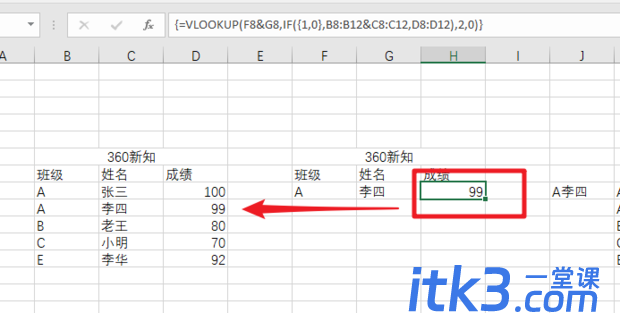- A+
所属分类:知道百科
VLOOKUP函数多条件查询 VLOOKUP三个条件查询怎么弄?请看下面方法。
样本表格数据如图所示。
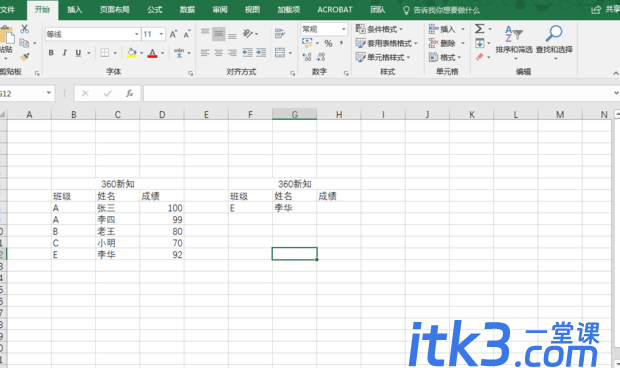
首先将表格定位到“成绩”下面,在上面输入框进行输入函数。

输入“=VLOOKUP(”
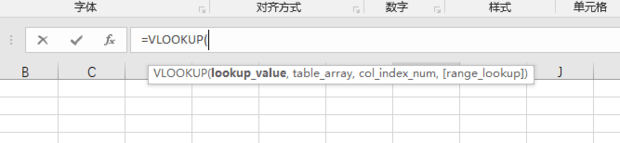
第一个参数lookup_value:表示要进行查找的值,F8&G8。“&”符号表示把两个表格内容连在一起。
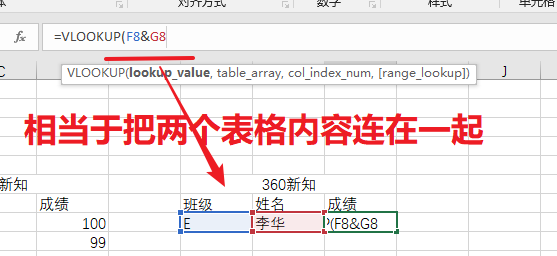
比如C7&D7,就把C7和D7表格内容连接在一起了。
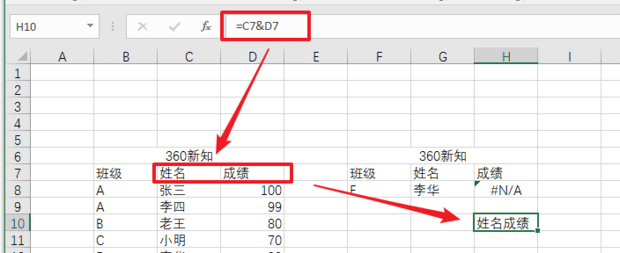
第二个参数table_array:表示要进行查找数据的位置。
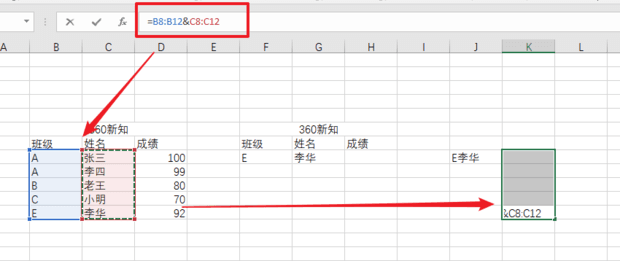
查找的值是连接的,所以要将查找范围给连接起来。
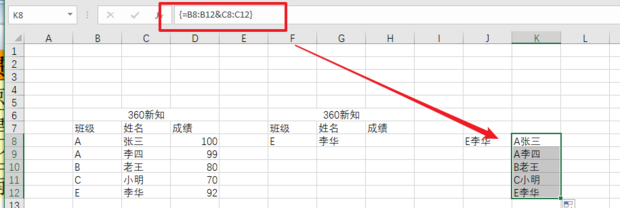
在成绩下方输入
=VLOOKUP(F8&G8,IF({1,0},B8:B12&C8:C12,D8:D12),2,0)
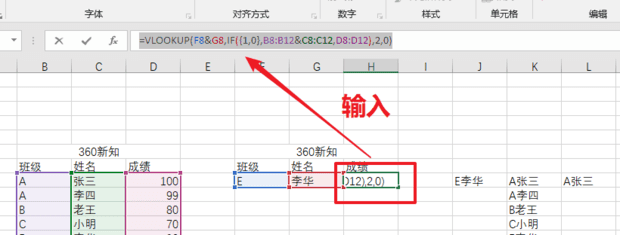
F8&G8代表要查找的内容,将两个内容连接起来。
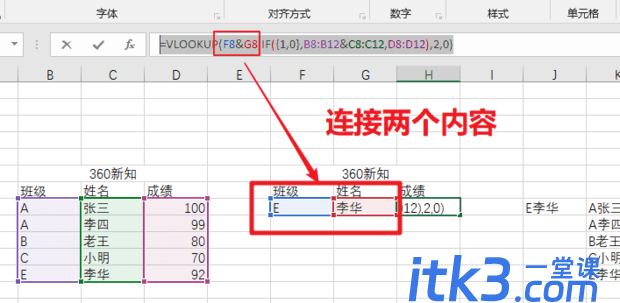
用IF语句,可以将表格作为一个整体连接起来。
这里将查找的区域变成了如图所示,并且将班级和姓名作为了整体,如下图。

第3个参数,表示返回值的列数,这里是选择2,因为成绩在查找区域的第二列。
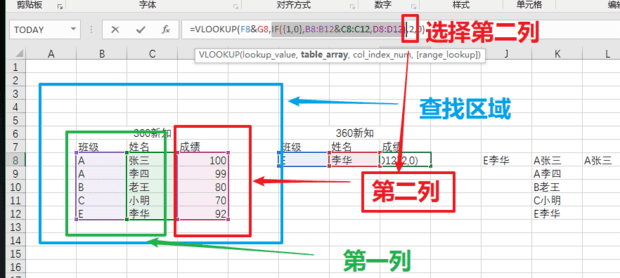
第四个参数选择近似匹配或者精确匹配,这里填写0代表精确匹配。
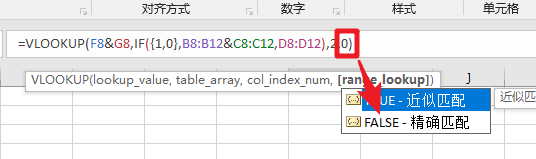
输入完成后按shift+ctrl+enter查看效果,可以看见自动把成绩填上了。
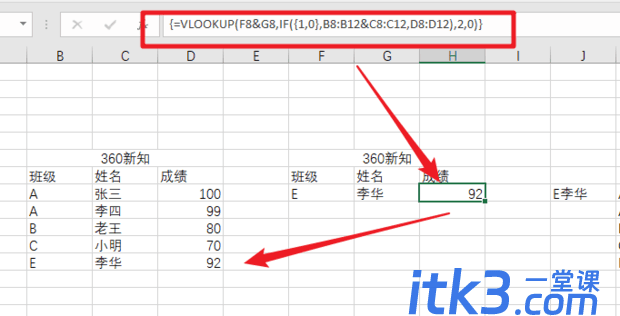
更换名字和班级后,成绩跟着变化。